- Impresión
- OscuroLigero
- PDF
CRM. Control de cobro
Productor Web ofrece a los comerciales una herramienta CRM con la que poder gestionar las relaciones con sus clientes, con información siempre actualizada sobre los documentos y precios del cliente.
El sistema le permite consultar y registrar los cobros de los efectos pendientes de cada cliente.
Es posible generar Liquidaciones de Cobros con los cobros recibidos ya sea en metálico o mediante pagaré, cheque o documento similar.
Consulte el siguiente artículo para una introducción a las funciones CRM del sistema e instrucciones de cómo acceder y seleccionar el cliente o potencial a gestionar: CRM. Acceso e introducción
Cobros pendientes de un cliente
Para consultar los cobros pendientes de un cliente siga estos pasos:
- Seleccione el cliente a gestionar, tal como está explicado en el artículo de introducción enlazado arriba
- Tiene varias opciones para acceder al control de cobro
- Desde el panel de control del representante, haciendo clic sobre el importe pendiente de cobro

- Desde el menú Ventas... Cobros
- Desde el panel de control del representante, haciendo clic sobre el importe pendiente de cobro
La aplicación muestra un resumen de los cobros pendientes del cliente seleccionado y a continuación un listado detallado de todos los efectos pendientes de cobro.
Nueva liquidación de cobros
Puede crear una liquidación de cobros haciendo clic sobre el botón Nueva Liquidación en la barra de herramientas superior.

En una liquidación de cobros puede incluir Efectos pendientes de cobro y albaranes pendientes de facturar.
Filtros
En la parte superior izquierda aparecen los filtros a aplicar sobre los efectos y albaranes que se muestran en la rejilla inferior.
El filtro de Vencimiento inicial y final se refiere a la fecha de vencimiento en el caso de los efectos y a la fecha del albarán en caso de los albaranes.
Efectos vencidos
Si hace clic sobre el enlace Vencidos automáticamente se rellenará la fecha de Vencimiento final a la fecha actual, de forma que aparecerán únicamente los efectos vencidos.
Datos de la liquidación
En la parte superior derecha es posible introducir los datos de la liquidación de cobros que estamos creando:
| Tipo de Cobro | Puede especificar el Tipo de Remesa o tipo de documento de cobro que está registrando (efectivo, pagaré, ... según la configuración del sistema) |
| Número documento cobro | En caso de estar recibiendo un documento, puede registrar su número o identificación |
| Vencimiento documento | También puede registrar el vencimiento del documento de cobro |
| Observaciones | Campo de texto libre para indicar cualquier tipo de observación relativa a la liquidación de cobros que está registrando |
Añadir efectos y albaranes a la liquidación
Desde la rejilla de la parte inferior puede ir añadiendo efectos a la liquidación.
Es posible añadir el efecto completo o bien parcialmente indicando el importe que se cobra en ese momento.
Por defecto se añadirá el efecto completo, el campo con el importe que se cobra tiene el importe pendiente del efecto.

 | Haga clic en este botón para añadir el importe especificado a la liquidación |
En la parte derecha de la pantalla podrá observar los efectos y albaranes seleccionados en la liquidación y el importe total de esos documentos:
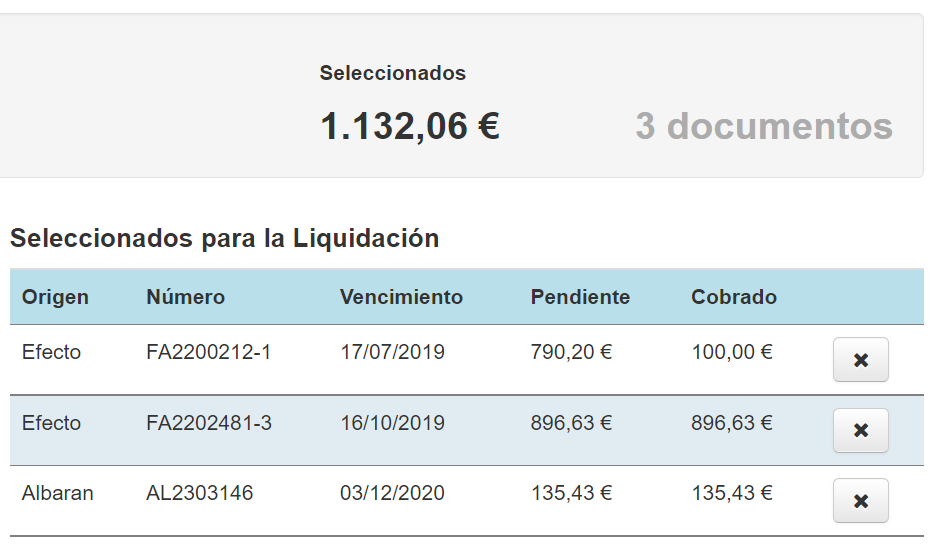 Efectos y albaranes parciales
Efectos y albaranes parciales
Puede añadir un efecto o un albarán parcialmente a varias liquidaciones de cobros.
Los efectos y albaranes que ya están completamente añadidos a liquidaciones ya no aparecen en la rejilla.
Si intenta añadir un cobro de un efecto pendiente ya liquidado parcialmente en otra liquidación, el importe a liquidar en la nueva no podrá superar el importe pendiente en ningún caso.
Si intenta liquidar un importe superior obtendrá un mensaje similar a este:

Generar la liquidación
Una vez haya finalizado de añadir los efectos y albaranes que está cobrando, haga clic sobre el botón Genera Liquidación para crear y notificar la liquidación.
 La aplicación asigna el siguiente número y genera el documento liquidación de cobros correspondiente.000
La aplicación asigna el siguiente número y genera el documento liquidación de cobros correspondiente.000
También envía por email al destinatario configurado en el sistema.
Obtendrá un mensaje similar a este para informarle del resultado del proceso:

Liquidaciones anteriores
En cualquier momento puede acceder a consultar y gestionar las liquidaciones creadas con anterioridad, incluida la que acaba de generar en el paso anterior.
Para ello haga clic en el botón Liquidaciones Anteriores en la barra de herramientas superior.
Puede realizar las siguientes acciones sobre las liquidaciones:
- Imprimir el informe de liquidación
- Ver el detalle de efectos y albaranes incluidos en la misma
- Volver a enviar el mail de notificación
- Eliminar una liquidación, siempre que esté abierta
Los efectos y albaranes quedan de nuevo libres para insertar en otra liquidación
Liquidaciones abiertas y cerradas
Las liquidaciones pueden estar en 2 estados:
- Abierta
Es el estado inicial cuando la crea desde Productor Web
Significa que el responsable de cobros todavía no ha registrado los cobros en la aplicación ERP de gestión de cobro - Cerrada
Ya se han generado los cobros en la aplicación ERP y cancelados los efectos pendientes.
No es posible hacer cambios ni eliminar una liquidación cerrada.



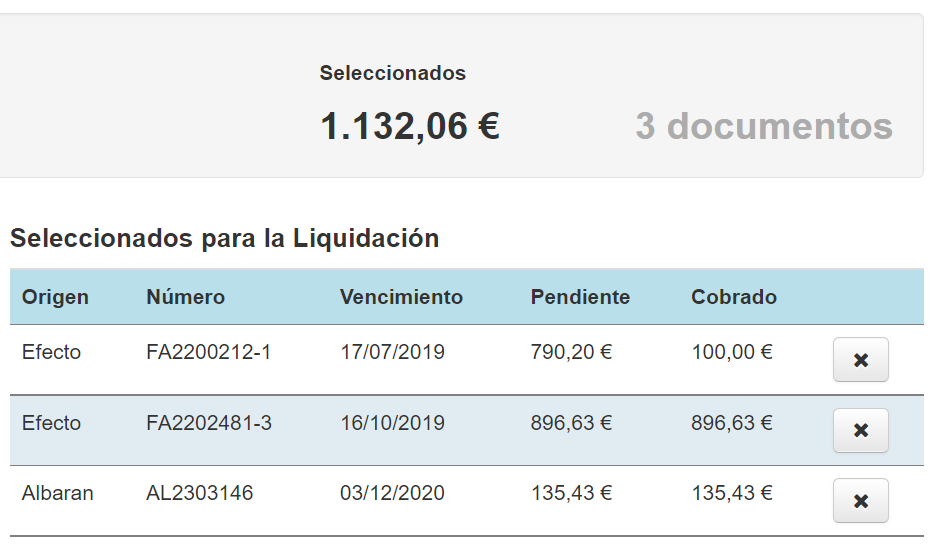 Efectos y albaranes parciales
Efectos y albaranes parciales